Windows 8如何添加新的用户帐户
1、点击Windows 8桌面"控制面板"图标,如图所示
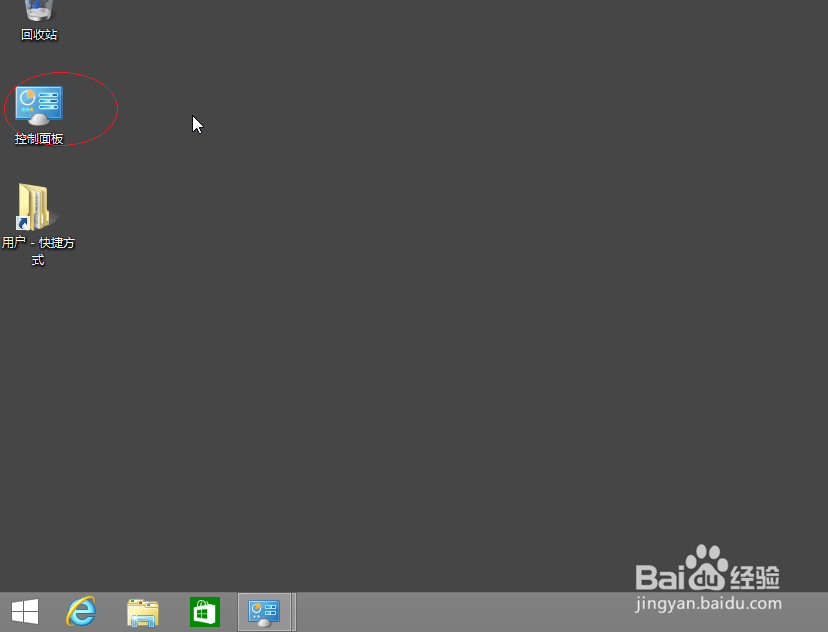
2、接着点击"用户帐户"图标

3、接下来,点击"在电脑设置中更改我的帐户信息"链接

4、点击"电脑设置|其他帐户"图标

5、点击"管理其他帐户|添加帐户"图标,如图所示

6、输入用户登录时使用的电子邮件地址
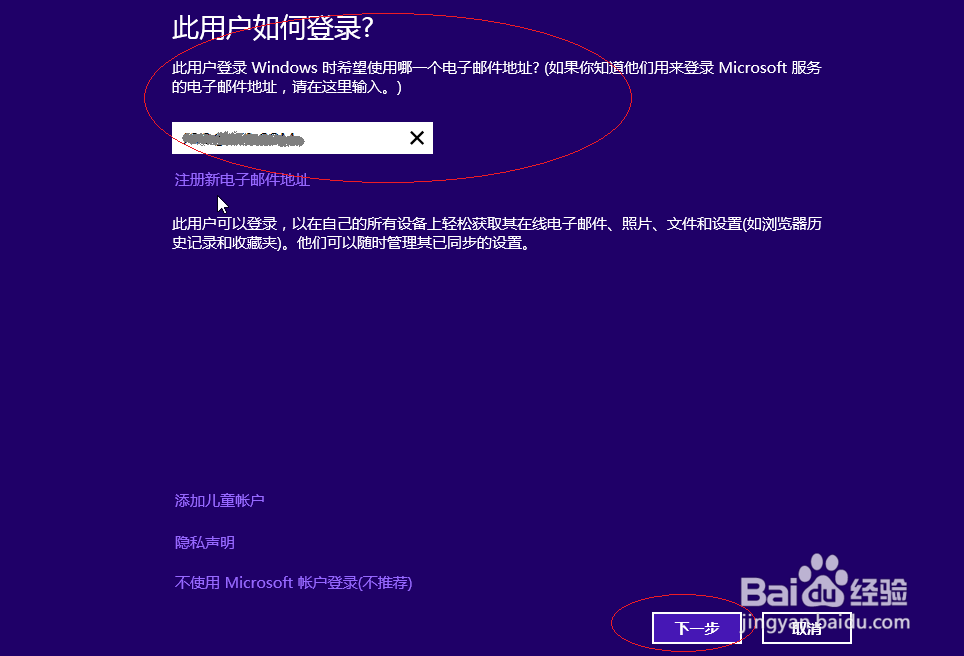
7、然后创建Microsoft帐户,如图所示

8、接下来,需要再添加安全信息


9、完成设置,感谢朋友们的关注

声明:本网站引用、摘录或转载内容仅供网站访问者交流或参考,不代表本站立场,如存在版权或非法内容,请联系站长删除,联系邮箱:site.kefu@qq.com。
阅读量:123
阅读量:99
阅读量:156
阅读量:118
阅读量:193